使用Chrome浏览器解决文件下载问题
发布时间:2025-05-17
来源:Chrome官网
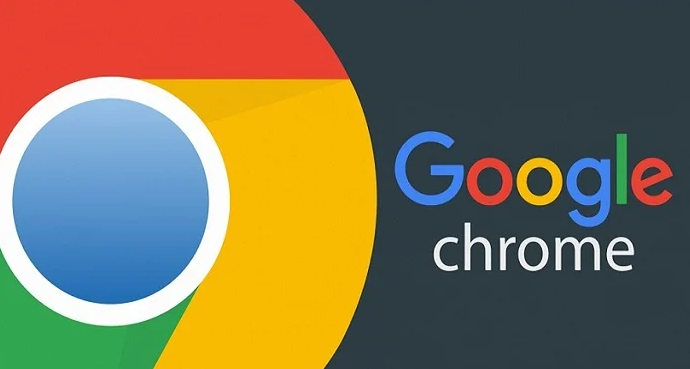
1. 检查网络连接:确保设备已连接到互联网,且网络稳定。可以尝试打开其他网页,查看是否能够正常加载,以确认网络是否正常。
2. 清理浏览器缓存:缓存文件过多可能导致下载问题。点击右上角的三个点,选择“更多工具”-“清除浏览数据”,在弹出的窗口中选择清除缓存的数据,然后重新尝试下载文件。
3. 调整下载设置:点击Chrome浏览器右上角的三个点,选择“设置”,在“高级”选项中找到“下载内容”部分,可根据需要调整下载位置、是否询问每个文件的保存位置等设置。
4. 禁用不必要的扩展程序:部分扩展程序可能与下载功能产生冲突。进入“更多工具”-“扩展程序”,禁用一些不常用的扩展程序,然后再次尝试下载文件。
5. 更新浏览器:确保使用的是Chrome浏览器的最新版本。旧版本可能存在一些已知的下载问题或兼容性问题,更新浏览器可能会解决这些问题。
6. 检查文件源:如果下载的文件来自特定的网站,可能是该网站的问题。可以尝试在其他网站下载文件,以确定问题是否出在文件源上。
7. 使用下载管理器:对于较大的文件或需要批量下载的情况,可以使用下载管理器来提高下载效率和稳定性。常见的下载管理器有Internet Download Manager等。
Google浏览器下载断线续传功能开启及应用指南
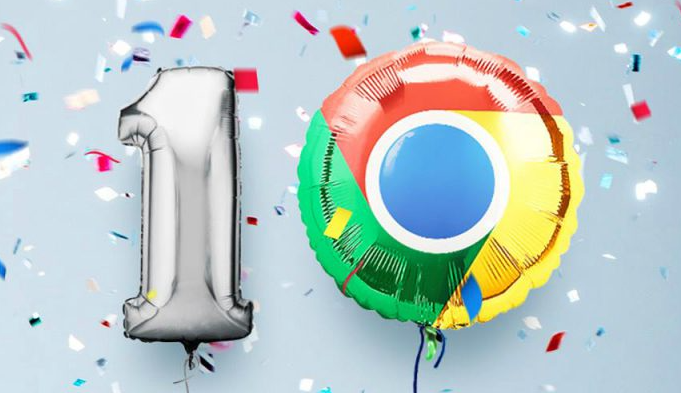
下载中断影响效率?本文详解Google浏览器断点续传的开启方法和应用范围,特别适用于大体积文件传输场景,实现不中断的稳定下载体验。
如何在Chrome浏览器中启用并优化页面的预加载
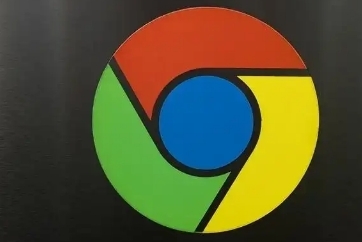
通过启用Chrome浏览器的预加载功能,提前加载网页资源,减少等待时间,提高页面响应速度。
google浏览器下载后无法解压是压缩格式问题吗
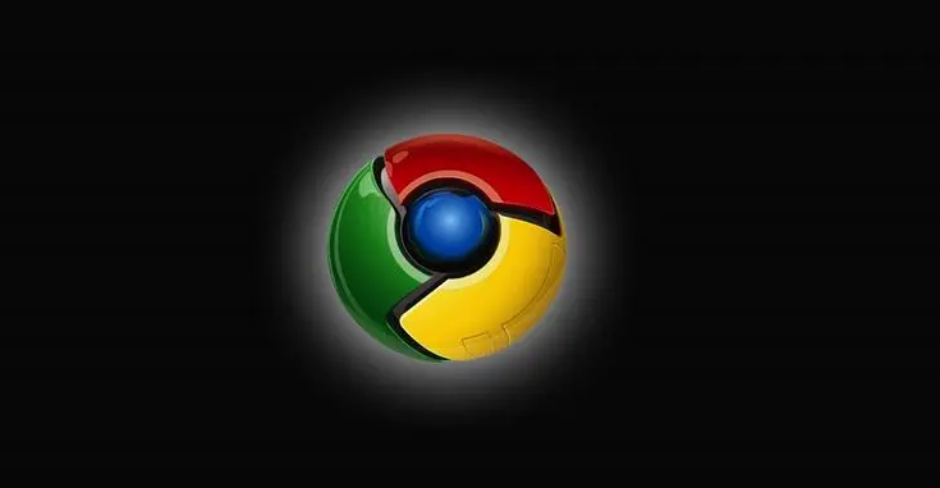
本文分析google浏览器下载后无法解压是否由压缩格式导致,并提供详细排查和解决方案,确保安装包正常解压使用。
Chrome浏览器多标签页高效管理及插件推荐
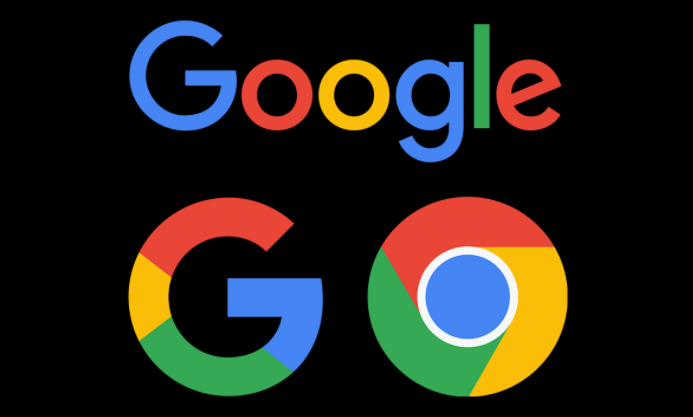
Chrome浏览器多标签页管理技巧结合实用插件推荐,帮助用户高效整理页面,提高多任务浏览效率和使用体验。
谷歌浏览器如何解决网页无法打开的问题
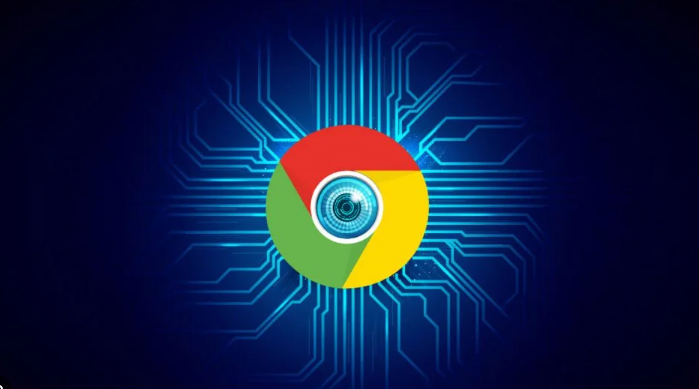
提供解决方案,帮助用户快速解决谷歌浏览器无法打开网页的问题,确保浏览器正常运行。
google浏览器下载慢科学配置带宽与代理方法
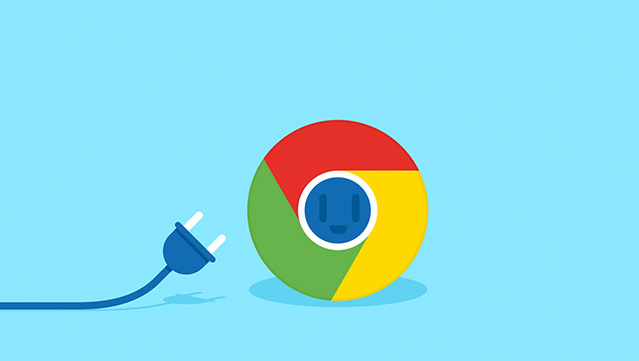
本文详解如何科学配置google浏览器的带宽和代理,帮助用户有效提升下载速度,解决下载缓慢问题,提升使用体验。
